Mehr zu Testumgebungen
Mit dem Microsoft Power Platform Admin Center können Sie Umgebungen verschiedener Typen erstellen. Mit Testumgebungen können Unternehmen und Kunden neue Funktionen und Lösungen testen. Es gibt zwei Typen von Testumgebungen: Standard- und abonnementbasierte Testumgebungen.
Notiz
Der Begriff „Testversion“, wie er in allen anderen Themen und für die Benutzeroberfläche verwendet wird, bezieht sich eher auf den Standardtyp der Testumgebung als auf den abonnementbasierten Typ.
Nicht alle Unternehmen und Administratoren gehen bei der Verwendung von Testversionen gleich vor. Dies gilt insbesondere für die Entscheidung, ob es Benutzern gestattet werden soll, neue Funktionen zu testen. In manchen Unternehmen können Benutzer Funktionen selbstständig testen. Andere Unternehmen hingegen ziehen es vor, dass Administratoren umfassend kontrollieren, was getestet wird und wer über eine Lizenz für die Umgebung verfügt. Genau das bieten die zwei Typen von Testumgebungen.
- Testversion (Standard): Dies ist die Art von Testumgebung, die Unternehmen verwenden können, um Benutzern und Abteilungsleitern das Ausprobieren neuer Funktionen und das schnelle Erstellen von low-Code und No-Code-Anwendungen und -Prozessen zu ermöglichen. Organisationsadministratoren (Mandantenadministratoren) können entweder allen Benutzern oder nur Mandantenadministratoren die Erstellung von Testumgebungen gestatten. Wenn es für Benutzer gestattet wird, können alle Benutzer dieser Organisation, die über eine geeignete Lizenz verfügen, eine 30-tägige Testumgebung erstellen. Nach 30 Tagen wird die Umgebung deaktiviert und gelöscht.
- Testversion (abonnementbasiert): Dies ist die Art von Testumgebung, die Unternehmen verwenden können, um größere Lösungen für mehrere Benutzer und Abteilungen zu entwickeln und Proof-of-Concept-Überprüfungen durchzuführen. Mandantenadministratoren können ihrem Mandanten eine Testversion (abonnementbasiert) Umgebung hinzufügen, oder Neukunden können sich für einen neuen Mandanten anmelden und zum Administrator des Mandanten werden. Für Neukunden wird ein vom Administrator verwaltetes Abonnement mit einer festgelegten Anzahl an Lizenzen (normalerweise 25) erstellt. Administratoren steuern, welchen anderen Benutzern Lizenzen zugewiesen werden. Ein vom Administrator verwaltetes Abonnement hat ein Enddatum, das verlängert werden kann.
Keiner der Umgebungstypen verbraucht bezahlte Kapazität. Sie können jeden Testumgebungstyp in eine Produktionsumgebung konvertieren, indem Sie ihn auf den Verbrauch von bezahlter Kapazität umstellen. Dadurch wird verhindert, dass er deaktiviert und gelöscht wird. Nach dem Konvertieren in eine Produktionsumgebung unterliegt er dem bezahlten Lizenzlebenszyklus.
Mehrere Möglichkeiten, um eine Testumgebung zu starten
Der Typ der von Ihnen erstellten Testumgebung hängt von Ihrem Ausgangspunkt und Ihren Berechtigungen auf Mandantenebene ab.
| Testumgebungstyp | Berechtigungen auf Mandantenebene | Speicherort für Testumgebung erstellen |
|---|---|---|
| Standardtestumgebung | Benutzer oder Administrator | Power Platform-Administratorcenter Siehe hierzu Erstellen einer Standardtestumgebung im Power Platform Admin Center. |
| Standardtestumgebung | Benutzer oder Administrator | https://trials.dynamics.com |
| Testversion (abonnementbasiert) | Admin | Power Platform-Administratorcenter Siehe hierzu Erstellen einer abonnementbasierten Testumgebung im Power Platform Admin Center. |
| Testversion (abonnementbasiert) | Benutzer oder Administrator | „Erste Schritte“-Seiten, wie z. B.: |
Erstellen einer Standardtestumgebung im Power Platform Admin Center
Melden Sie sich mit Administratoranmeldeinformationen am Power Platform Admin Center an.
Wechseln Sie zu Umgebungen und wählen Sie dann + Neu aus.
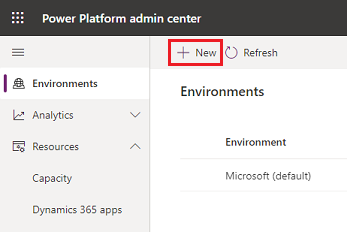
Geben Sie die folgenden Details ein, und klicken Sie dann auf Weiter.
Einstellung Beschreibung Name Der Name Ihrer Umgebung. Typ Wählen Sie Testversion aus. Region Wählen Sie eine Region für die Umgebung aus. Zweck Geben Sie eine Beschreibung der Umgebung ein. Datenbank für diese Umgebung erstellen? Wählen Sie Ja aus, um eine Microsoft Dataverse-Datenbank zur Standardtestumgebung hinzuzufügen. 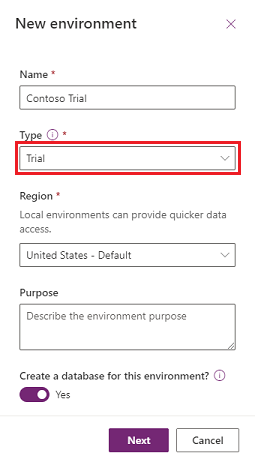
Geben Sie die folgenden Details ein, und klicken Sie dann auf Speichern.
Einstellung Beschreibung Language Die Standardsprache für diese Umgebung. Währung Die Basiswährung zur Berichterstellung. Dynamics 365-Apps aktivieren Wählen Sie Ja aus. Wählen Sie dann Apps aus, die automatisch bereitgestellt werden sollen, z. B. Dynamics 365 Sales und Dynamics 365 Customer Service. Beispiel-Apps und Beispieldaten bereitstellen Diese Einstellung ist auf Nein voreingestellt und kann nicht geändert werden. Sicherheitsgruppe Wählen Sie eine Sicherheitsgruppe aus, um den Zugriff auf diese Umgebung einzuschränken. 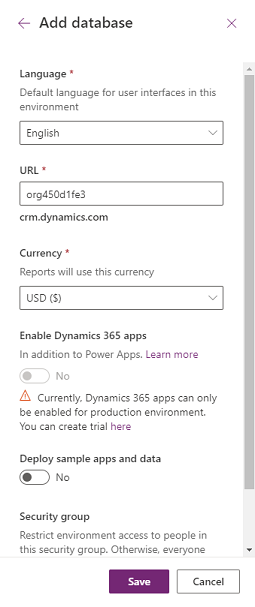
Erstellen einer abonnementbasierten Testumgebung im Power Platform Admin Center
Melden Sie sich mit Administratoranmeldeinformationen am Power Platform Admin Center an.
Wechseln Sie zu Umgebungen und wählen Sie dann Neu aus.
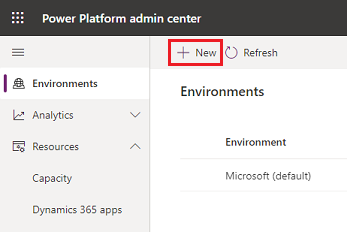
Wählen Sie für Typ die Option Testversion (abonnementbasiert) aus und geben Sie anschließend die weiteren Einstellungen ein bzw. wählen Sie diese aus. Klicken Sie auf Weiter.
Einstellung Beschreibung Name Der Name Ihrer Umgebung. Typ Testversion (abonnementbasiert). Region Eine Region für die Umgebung. Zweck Geben Sie eine Beschreibung der Umgebung ein. Erstellen einer Datenbank für diese Umgebung Diese Einstellung ist auf Ja voreingestellt und kann nicht geändert werden, weil für eine abonnementbasierte Testumgebung eine Dataverse-Datenbank erstellt werden muss. 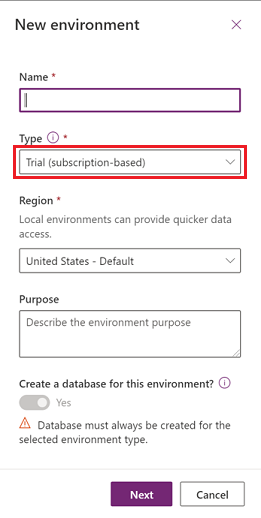
Legen Sie die folgenden Einstellungen fest und wählen Sie dann Speichern aus.
Einstellung Beschreibung Language Die Standardsprache für diese Umgebung. URL Der Umgebungsname, der in die URL aufgenommen werden soll. Währung Die Basiswährung zur Berichterstellung. Dynamics 365-Apps aktivieren - Wählen Sie Ja aus, um die Einstellung Diese Apps automatisch bereitstellen anzuzeigen, die in der folgenden Zeile dieser Tabelle beschrieben ist.
- Wählen Sie Nein aus, um eine Umgebung ohne Apps bereitzustellen. Sie können Testumgebungen für Apps und Flows mit wenig und ohne Code erstellen, jedoch nicht für die gesamte Dynamics 365-Anwendungsplattform.
Diese Apps automatisch bereitstellen Diese Einstellung wird angezeigt, wenn Sie Dynamics 365-Apps aktivieren auf Ja festlegen. - Wählen Sie Alle Unternehmensanwendungen, Customer Service Pro oder Sales Pro aus, um Dynamics 365-Apps bereitzustellen und zu testen.
- Wählen Sie Keine aus, um eine Umgebung ohne Apps bereitzustellen.
Sicherheitsgruppe Wählen Sie eine Sicherheitsgruppe, um Zugriff auf diese Umgebung einzuschränken. Beispiel-Apps und Beispieldaten bereitstellen Diese Einstellung wird angezeigt, wenn Sie Dynamics 365-Apps aktivieren auf Nein festlegen.
Wählen Sie Ja, um Beispiel-Apps und -Daten mit einzuschließen. Mit Beispieldaten können Sie beim Lernen experimentieren.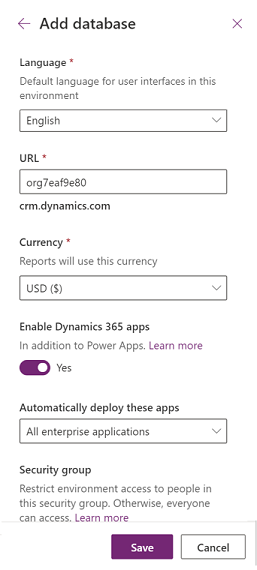
Überprüfen des Ablaufdatums einer Standardtestumgebung
Melden Sie sich mit Administratoranmeldeinformationen am Power Platform Admin Center an.
Gehen Sie zu Umgebungen> [wählen Sie eine Testumgebung] >Alle anzeigen. Prüfen Sie Verbleibende(r) Tag(e).
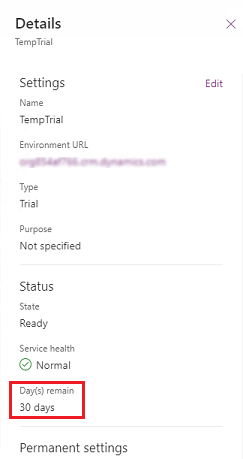
Überprüfen des Ablaufdatums einer abonnementbasierten Testumgebung
Eine abonnementbasierte Testumgebung ist für die Dauer des aktiven Abonnements nutzbar. Führen Sie die folgenden Schritte aus, um das Ablaufdatum zu überprüfen.
Melden Sie sich bei Microsoft 365 Admin Center als Benutzer mit Zugriff auf die Abonnementinformationen an. Weitere Informationen zu Administratorrollen finden Sie unter Informationen zu Administratorrollen in Microsoft 365 Admin Center.
Auswählen Abrechnung>Ihre Produkte und dann Auswählen die Registerkarte Produkte .
Auswählen Ihr Dynamics 365-Abonnement und überprüfen Sie das Ablaufdatum.
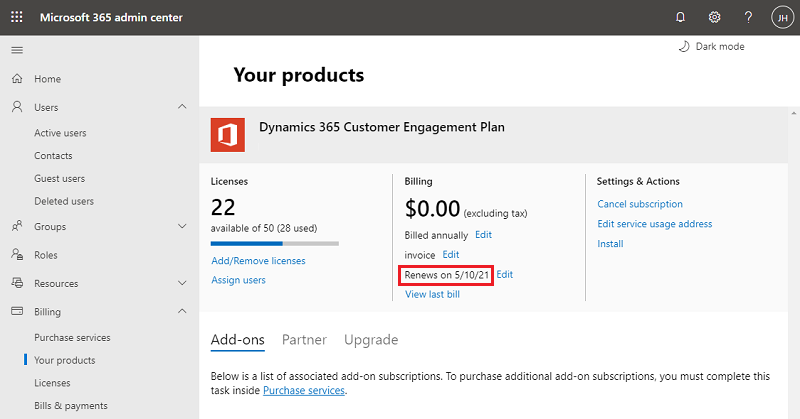
Laufzeit einer (standardmäßigen) Testumgebung verlängern
Beachten Sie Folgendes:
- Innerhalb der letzten 7 Tage vor Ablauf der standardmäßigen Testumgebung kann der Administrator der Testumgebung eine Self-Service-Erweiterung der ablaufenden Umgebung durchführen. Dadurch werden weitere 30 Tage ab dem ursprünglichen Ablaufdatum hinzugefügt.
- Pro standardmäßigen Testumgebung ist nur eine Self-Service-Erweiterung zulässig. Um die Umgebung beizubehalten, müssen Sie sie in eine Produktionsumgebung konvertieren.
So verlängern Sie eine Standardtestversion:
Melden Sie sich mit Administratoranmeldeinformationen am Power Platform Admin Center an.
Wechseln Sie zu Umgebungen, und wählen Sie dann eine ablaufende Umgebung mit der Option Testversion verlängern aus. Die Option Testversion verlängern wird angezeigt, wenn noch 7 Tage oder weniger verbleiben, bevor die Umgebung abläuft.

Testversion verlängern auswählen
Lesen Sie die Benachrichtigung, und wählen Sie dann Testversion verlängern aus.
Ihre Testversion wird um 30 Tage ab dem ursprünglichen Ablaufdatum verlängert.
Laufzeit einer Testumgebung (auf Abonnementbasis) verlängern
Der Ablauf abonnementbasierter Testumgebungen (auch als Administratortestumgebungen bezeichnet) ist an den Ablauf des Abonnements gebunden. Daher können abonnementbasierte Testumgebungen nicht unabhängig voneinander erweitert werden. Es gibt nur begrenzte Optionen zum Verlängern von Administrator-Testabonnements, was sich auf die Verlängerung des Ablaufs aller zugehörigen Testumgebungen auswirkt.
So verlängern Sie eine abonnementbasierte (Administrator-)Testversion:
Administratoren können eine einzelne Erweiterung im Microsoft 365 Admin Center anfordern. Siehe Testen oder Kaufen eines Microsoft 365 Geschäftsabonnements.
Pro angebotsbasierter Testumgebung ist nur eine Self-Service-Erweiterung zulässig. Um die Umgebung beizubehalten, müssen Sie sie in eine Produktionsumgebung konvertieren.
Beide Testumgebungstypen in eine Produktionsumgebung konvertieren
Melden Sie sich mit Administratoranmeldeinformationen am Power Platform Admin Center an.
Gehen Sie zu Umgebungen> [wählen Sie eine Testumgebung] >In die Produktion umwandeln.
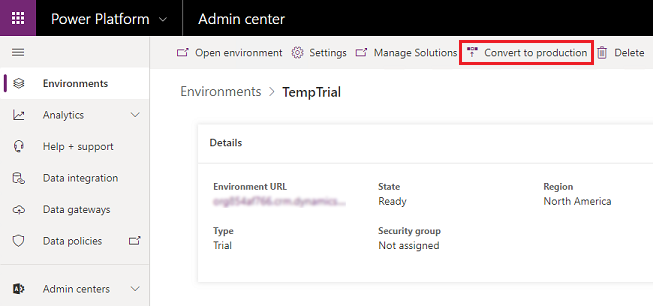
Wählen Sie Continue (Weiter) aus.
Die Umstellung auf eine Produktionsumgebung kann mehrere Stunden dauern.
Häufig gestellte Fragen
Mit welcher Art von Konto kann ich eine kostenlose Test Umgebung erstellen?
Für ein optimales Testerlebnis empfehlen wir Ihnen, die E-Mail-Adresse Ihres Unternehmens oder Ihrer Schule zu verwenden, die von verwaltet wird Microsoft Entra ID. Wenn Sie eine Standard-Testumgebung von https://trials.dynamics.com/ erstellen, unterstützen einige Produkte möglicherweise Verbraucher-E-Mail-Konten, die nicht von Microsoft Entra ID verwaltet werden.
Anmerkung
Wenn Sie ein Verbraucher-E-Mail-Konto verwenden, um eine Testumgebung zu erstellen, gibt es Einschränkungen in Ihrer Testumgebung, wie z.B.:
- Sie können nicht auf das Power Platform Admin Center zugreifen, um die Umgebung des Tests zu verwalten, den Test zu verlängern oder die Benutzer der Umgebung zu verwalten.
- Sie können nicht auf das Microsoft 365 Admin-Center zugreifen, um Benutzer von Mandanten zu verwalten.
Wer kann eine Testumgebung zu einer Produktionsumgebung konvertieren?
Der Administrator der Organisation (Mandant) kann bestimmen, wer Testumgebungen erstellen und in die Produktion konvertieren darf. Wenn Sie über entsprechende Berechtigungen verfügen und über 1 GB verfügbare Produktionsdatenbankkapazität verfügen, können Sie eine Testumgebung in die Produktion konvertieren. Möglicherweise müssen Sie zusätzliche Kapazität freigeben oder erwerben, falls die Datenbank der Testumgebung die verfügbare Produktionskapazität überschreitet. Informationen zum Ermitteln der Größe der Testumgebungsdatenbank finden Sie unter Dataverse-Speicherkapazität.
Ich kann eine Option zur Erstellung einer abonnementbasierten Testumgebung sehen. Warum kann ich diesen Testumgebungstyp nicht erstellen?
Nur Mandantenadministratoren können eine (abonnementbasierte) Testumgebung erstellen. Stellen Sie außerdem sicher, dass Sie über ein aktives Dynamics 365-Testabonnement verfügen.
Kann ich eine Testumgebung kopieren?
Ja Mandantenadministratoren können (abonnementbasierte) Testumgebungen in eine Zielumgebung desselben Typs kopieren.
Welche Verwaltungsvorgänge werden für Testumgebungen unterstützt?
Eine 30-Tage-Testversion kann nur erstellt und gelöscht werden; sie kann nicht zurückgesetzt, gesichert, wiederhergestellt oder kopiert werden.
Warum kann ich kein Backup meiner Test Umgebung erstellen?
Administrative Operationen (Kopieren, Sichern, Wiederherstellen und Zurücksetzen) werden für Tests nicht unterstützt, außer Löschen.
Wie kann ich meine Daten und Ressourcen beibehalten, wenn ich die Standardtestumgebung nicht in eine Produktionsumgebung konvertieren kann?
Sie können Ihre Ressourcen und Daten in eine andere Umgebung exportieren, wenn Sie sie länger als den Testzeitraum beibehalten möchten. Wir empfehlen Ihnen, eine Produktionsumgebung oder eine individuelle Umgebung (mit dem Power Apps-Entwicklerplan) zu erstellen und Ihre Ressourcen in diese Umgebung zu exportieren.
Hier sind ein paar Richtlinien für den Export von Ressourcen:
| Typ der Ressource in der Umgebung | Wie exportiere ich sie? |
|---|---|
| App s (Canvas und Modellgesteuert) und Flows | Sie können Verpacken verwenden, um Apps und Flows von einer Umgebung zu exportieren. |
| Daten in der Datenbank (Umgebung mit einer Dataverse-Datenbank) |
|
Standardtestumgebungen ohne jegliche Aktivität in den Umgebungsdatenbanken während der letzten 30 Tage werden gelöscht.
Siehe auch
Umgebungsübersicht
Wählen Sie die richtigen Pläne für Ihr Team
Lizenzübersicht
Befehle zum Blockieren von Testlizenzen
Kontrollieren Sie, wer Umgebungen im Power Platform Admin Center erstellen und verwalten kann.